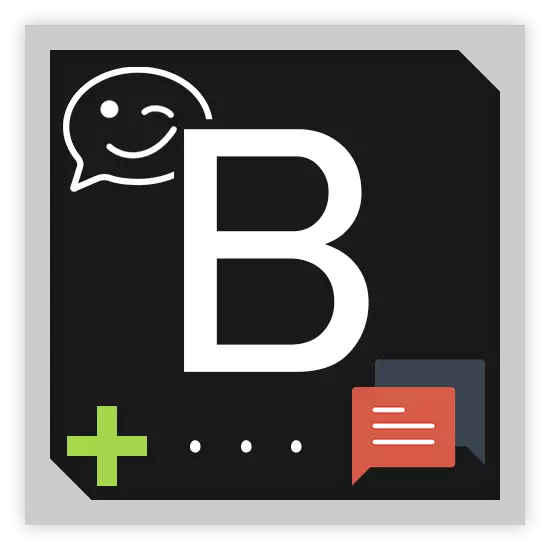
Не е тайна на никого, че социалната мрежа vkontakte, като всеки друг подобен обект, съществува, за да могат потребителите да комуникират помежду си без значителни ограничения. Вследствие на това, както и поради съществения ръст на популярността на различните общности, беше разработен специално допълнение за основната функционалност на площадката, която отваря възможностите за създаване на мултиплеър чат за участници в публиката.
Чат Вентакте
Незабавно обърнете внимание на факта, че всяко лице, което е пълно общностно администратор, може да организира мултиплеър диалог. В същото време, разбира се, хората, които ще участват в подобен разговор, трябва да бъдат в групата.Важно е също да се отбележи, че разговорът в общността е в някакъв аналог на подобна функция като част от системата за незабавни съобщения. Въпреки това, ако сравним обичайните разговори и чат, тогава радикалните разлики в плана на основните инструменти са незабавно хвърлени в очите.
По този начин основният процес на добавяне на чат може да се счита за завършен. Допълнителни препоръки ще ви помогнат правилно да конфигурирате мулти-диала за групата.
Персонализиране на чата
Заявлението за организиране на разговор в група е мощен инструмент с достатъчно голям брой различни параметри. В допълнение, настройките могат да бъдат намерени както, директно, в самия интерфейс за чат и по време на подготовката за употреба.
- Като на същата страница с приложения, върнете се в самото начало на прозореца.
- В полето "Име на бутона" въведете надписа, който ще се показва на главната страница на вашата група.
- Следващата точка на конфигурацията е предназначена да проявява параметри за поверителност.
- Използвайки полето сноп, можете да изберете най-приемливия подпис за бутона за преход към чата на общността, когато вграждате връзката към нея.
- Последната графика е името на вашия диалог, показва се в най-горната част на отвореното приложение.
- За да запишете настройките, щракнете върху бутона Запиши.
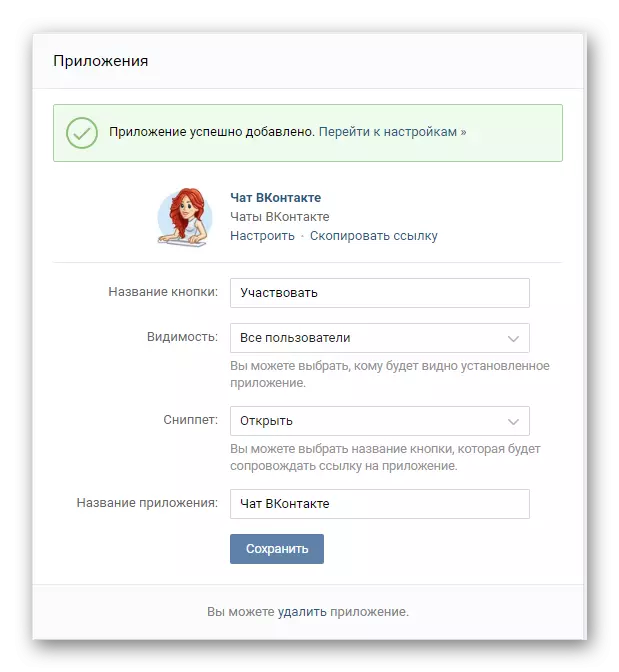
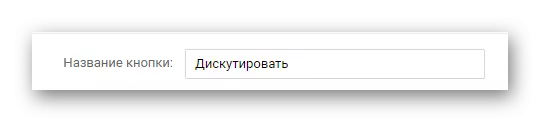
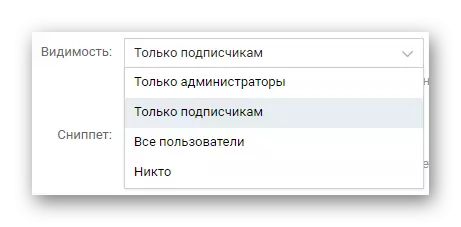
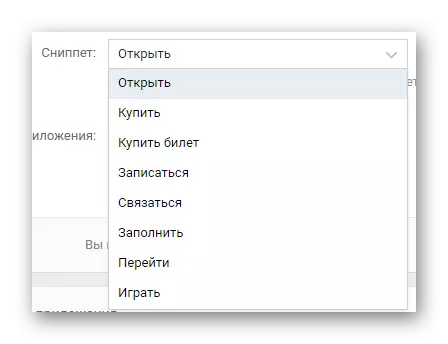

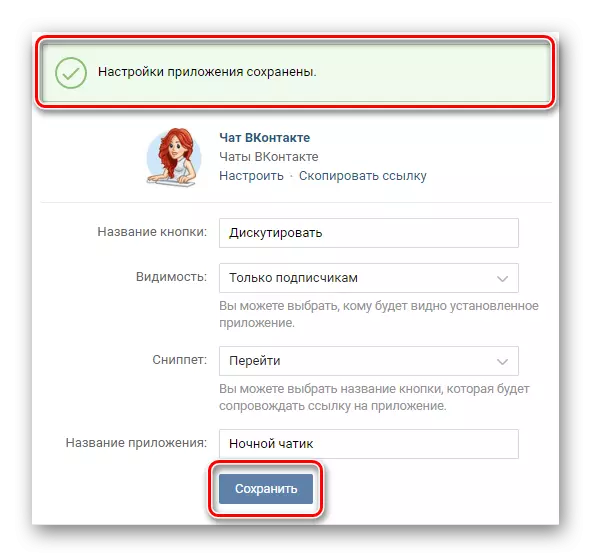
Ако получите грешки, коригирайте ги според уведомлението.
Също така обърнете внимание на подписите до изображението на приложението. По-специално, това се отнася за надписа "Копиране на връзката", благодарение на което текстовият линк към новосъздадената каша ще бъде копиран в клипборда на Windows.
Можете да използвате тази връзка, за да поканите хората, в зависимост от ограниченията.
Както може би забележите, най-накрая оставете само една връзка "Настройки". Кликвайки върху него, ще преминете към прозореца за активиране на диалога с единствения говорител с бутона.
След активиране на чата, автоматично пренасочва към това приложение.
- Основното поле е предназначено директно за писане и четене на съобщения.
- От дясната страна на основната област има списък на участниците и два бутона за управление на приложението.
- Кликвайки върху бутона "ъгъл на администратора", ще ви бъдат представени най-подробните инструкции за управление на чата.
- Отваряне на "Настройки за чат", ще ви бъдат представени допълнителни четири раздела за настройка.
- Елементът "Общи настройки" напълно оправдава името му, тъй като в този раздел има изключително основни параметри, например видимост. Освен това тук е, че ви давате възможност да добавите връзка към видео излъчване, както и специализиран текст, който може да извърши кратко резюме на правилата за поведение в този чат.
- Следващият раздел "Служители" ви позволява да предоставите на всеки участник в правото на управителя, като въведете връзка към неговата страница.
- Настройките на "черния списък" ви позволяват да направите същото като функцията на социалната мрежа със същото име, т.е. да поставите всеки потребител, дори ако този човек отговаря на изискванията на посещението на чата или е лидер в списъка на изключения.
- Финалната четвърта част от многофункционалните параметри е най-забележителна, тъй като е тук, че можете да активирате уникалната възможност за приложението - автоматичен филтър на неприлични изрази. Също така имате възможност да зададете референтни настройки за обработка, изпратени чрез формуляра за съобщения.
- В допълнение към всички имена, обърнете внимание на централния надпис в празния централен прозорец. Кликнете върху връзката "Говорете за чата в общността", за да оставите директния адрес на вашия мулти-диал на стената на стената.
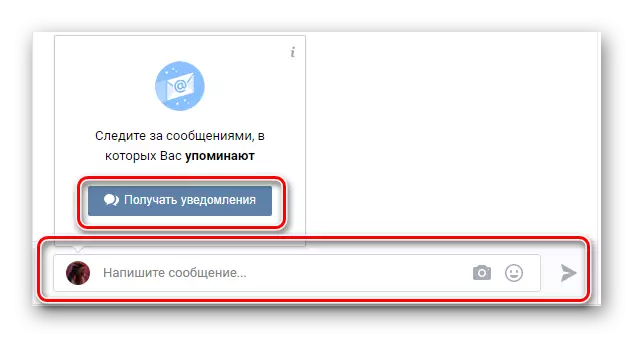
Когато за първи път посетите приложението, ще получите уведомление, което ви позволява да се абонирате за сигналите на този разговор. Препоръчително е да се позволи тази добавка да ви изпраща известия.
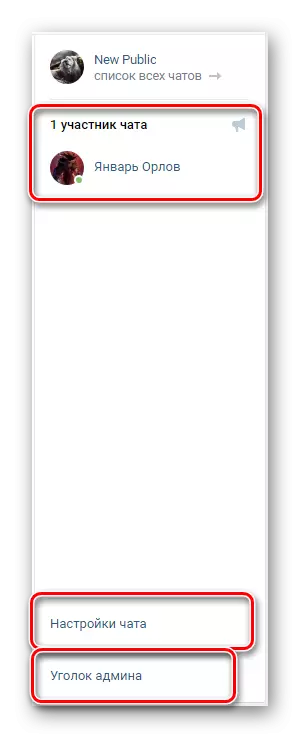
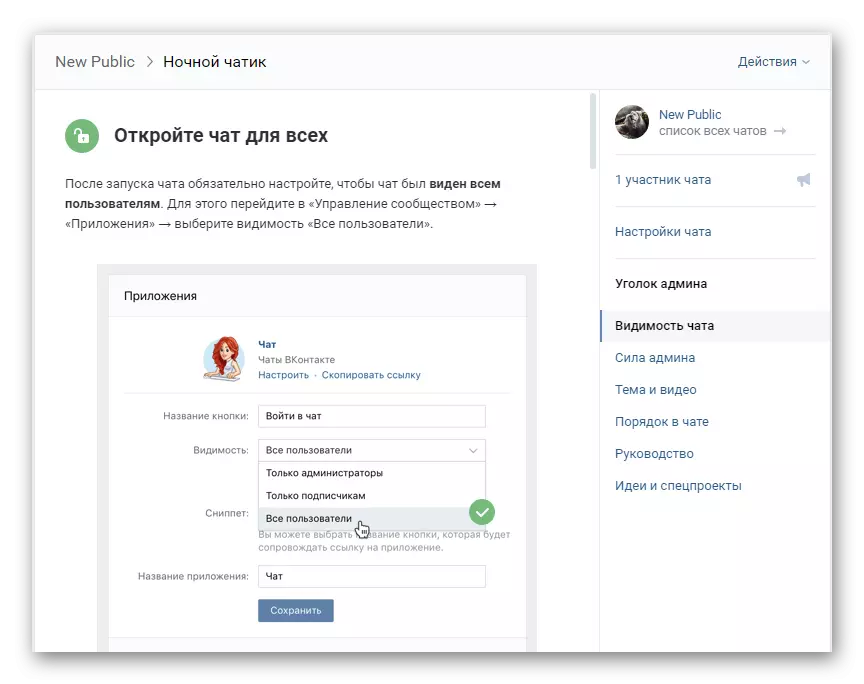
Препоръчително е да използвате тази инструкция, ако не сте ясни, след като сте показали тази статия. В противен случай винаги можете да напишете коментар.
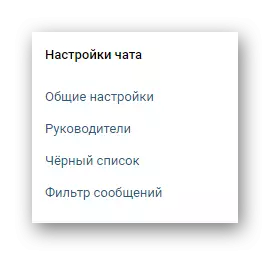
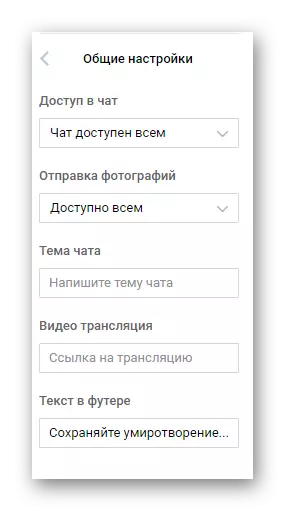
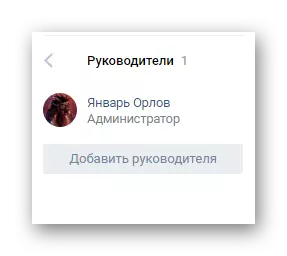
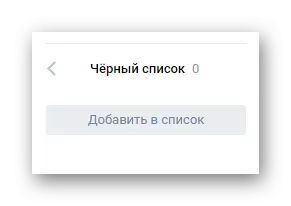
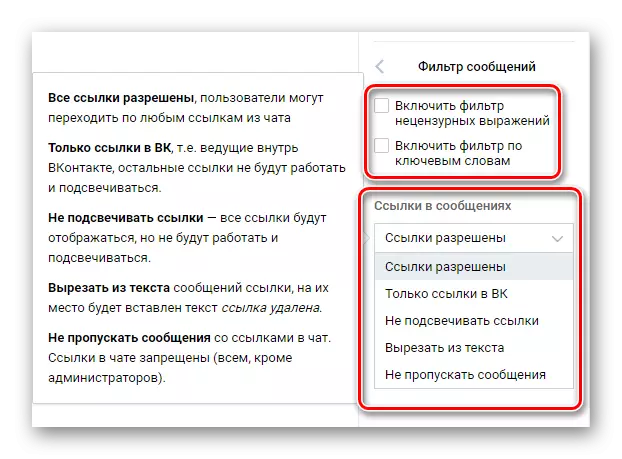
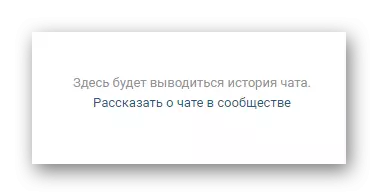
В този момент, запознаване с настройките и процеса на експониране комфортни параметри могат да се смята за завършена. При използване на тази молба, не забравяйте, че само мениджърът на общността има достъп до всички възможности.
Когато отново създавате чат всички полета, трябва да попълните отново.
Ръководейки се от всяка представена инструкция, най-вероятно няма да има проблеми с процеса на създаване, създаване или изтриване на чат в общността. Пожелаваме ви най-доброто.
Вижте също: Как да изтриете група VKontakte
